검색 결과 :
×통합 인증(SSO) 과 마이크로소프트 엔트라 ID(Azure 기원 후) in 줌라 사용 OAuth 인증 사용자에게 제공하기 위해 Joomla 사이트에 대한 보안 액세스. 우리의 Joomla OAuth 싱글 사인온(SSO) 플러그인, Microsoft Entra ID(Azure AD) 역할을 OAuth 공급자, Joomla에 대한 보안 로그인 보장 웹사이트.
통합 Joomla 및 Microsoft Entra ID(Azure AD) 단순화하고 로그인 프로세스를 보호합니다 사용하여 OAuth 프로토콜. 이 솔루션을 통해 사용자는 Joomla 사이트 싱글 사인온(SSO) 그들의 사용 Microsoft Entra ID(Azure AD) 신임장, 저장할 필요가 완전히 제거되었습니다. 여러 개의 비밀번호를 기억하고 재설정하세요.
제공 이외에 Microsoft Entra ID를 사용하는 OAuth SSO(Single Sign-On) 신임장, 플러그인도 고급 SSO 제공 같은 기능 사용자 프로필 속성 매핑, 역할 매핑및 Azure 다중 테넌트 로그인 사이트 액세스 제공 조직의 역할을 기반으로 합니다. 우리가 제공하는 다양한 기능에 대한 추가 통찰력을 얻으려면 줌라 OAuth 및 OpenID Connect 클라이언트 플러그인, 저희 페이지를 방문해 주세요. 여기에서 지금 확인해 보세요.. 당신은 할 수 있습니다 Microsoft Entra ID를 설정하려면 아래 단계를 따르세요. (Azure AD) OAuth SSO 줌라.
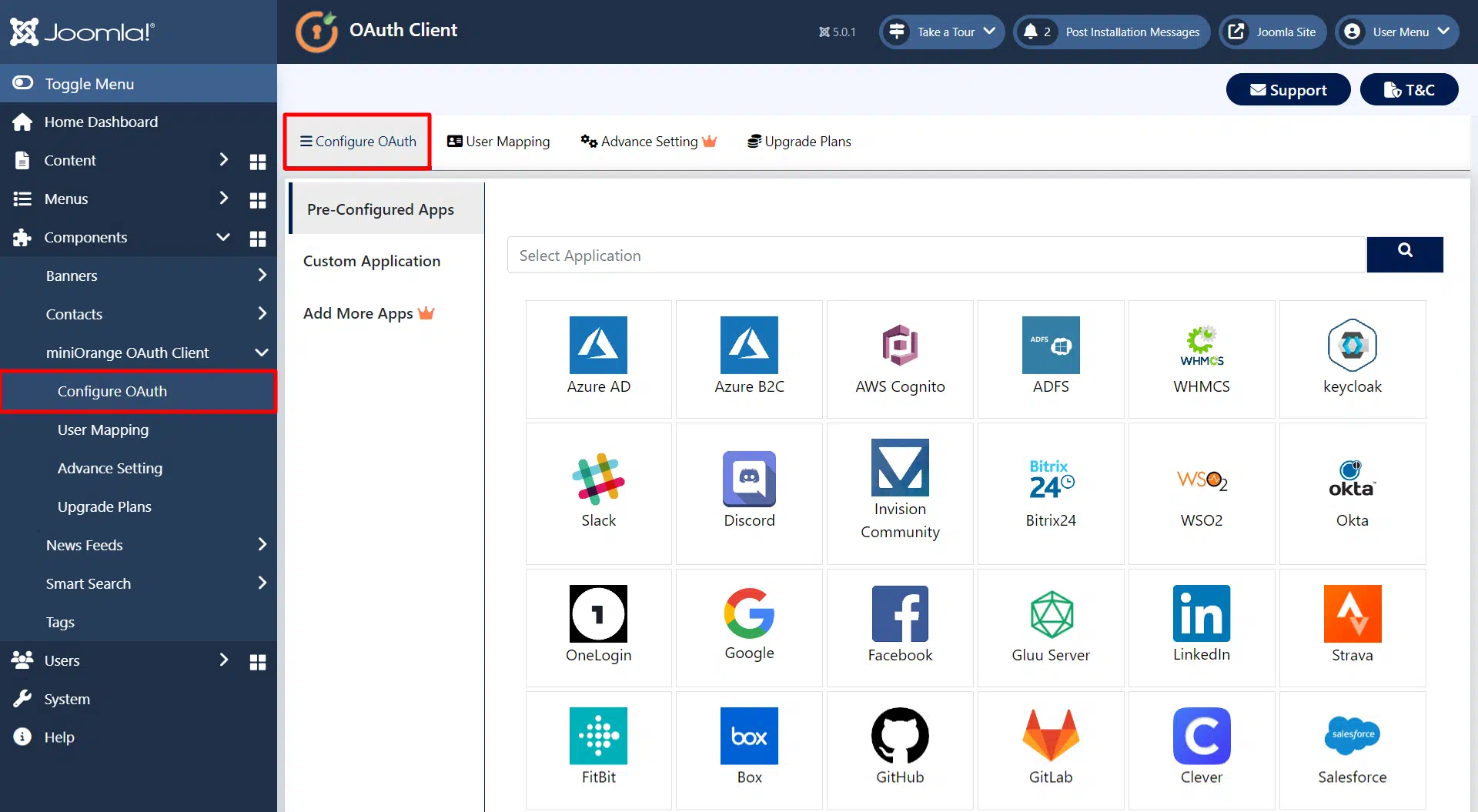
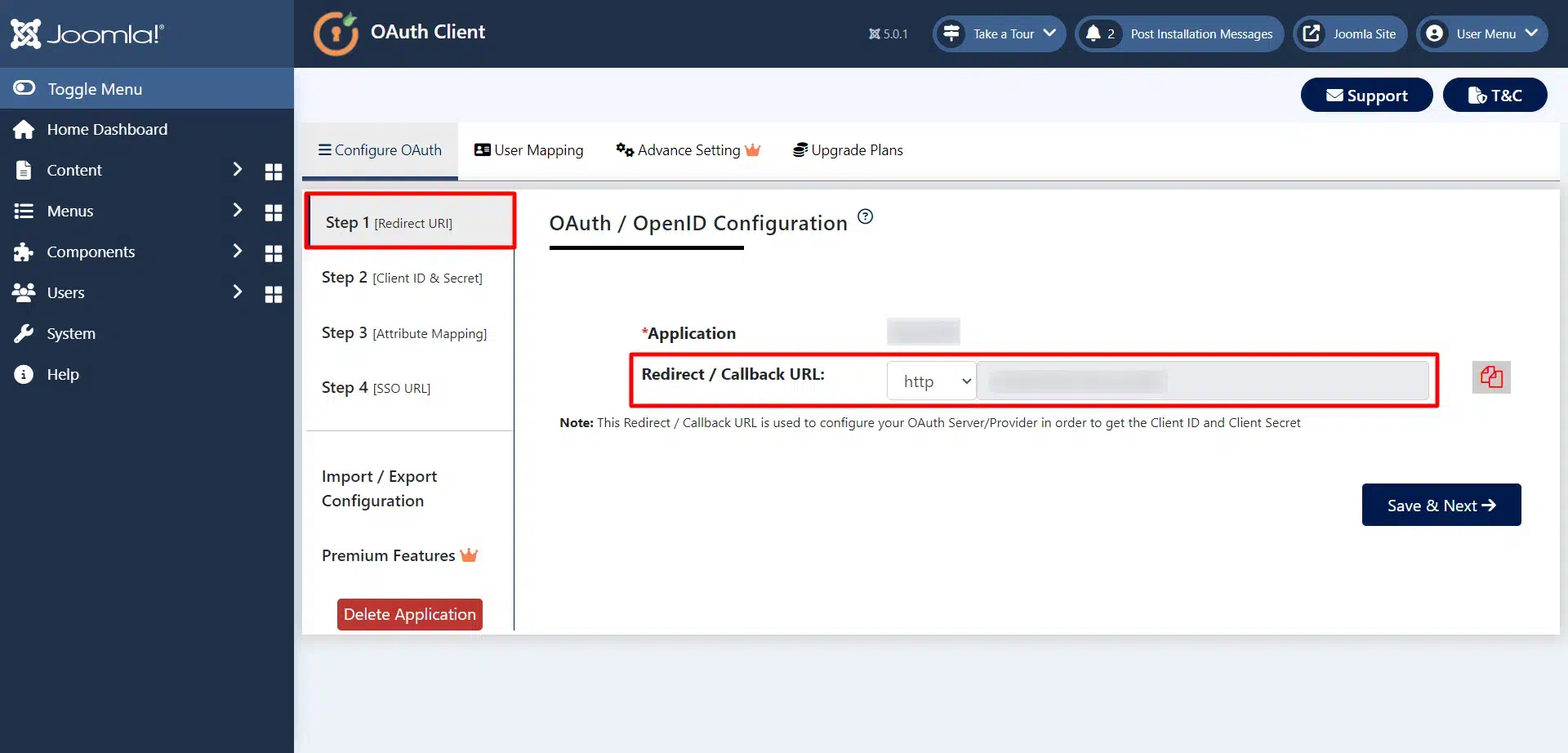
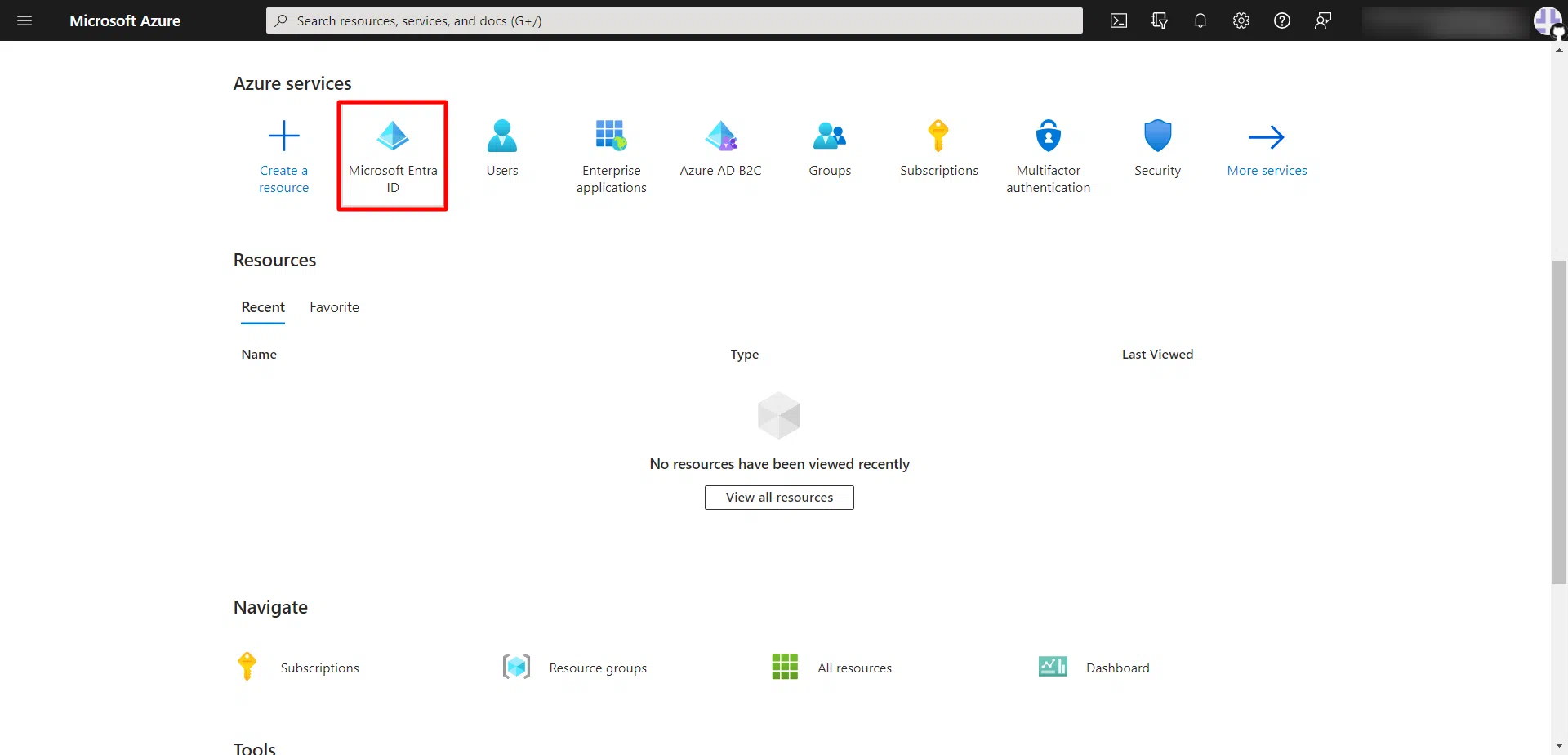
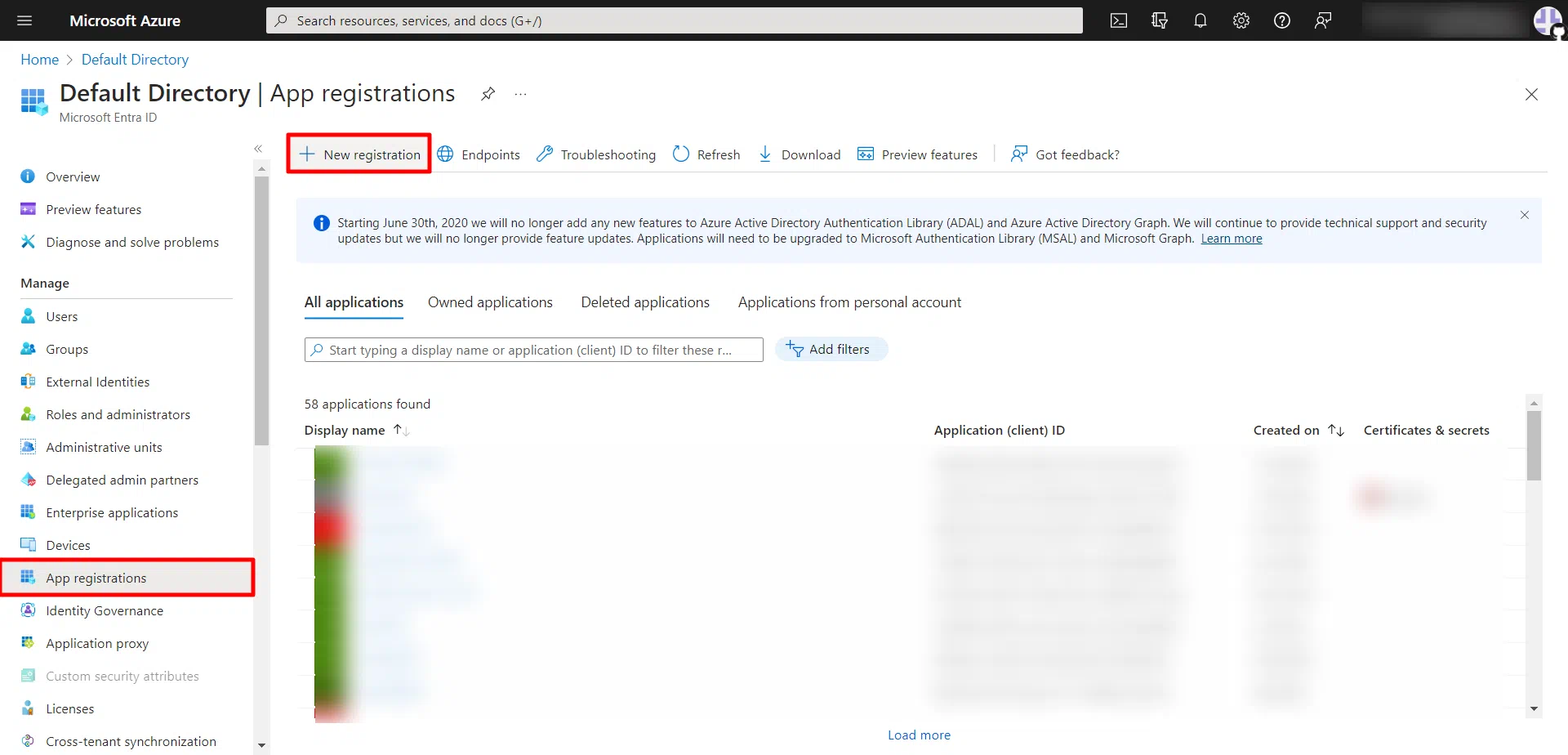
| 이름: 애플리케이션의 이름입니다. |
신청 유형:
|
로그인 URL:
|
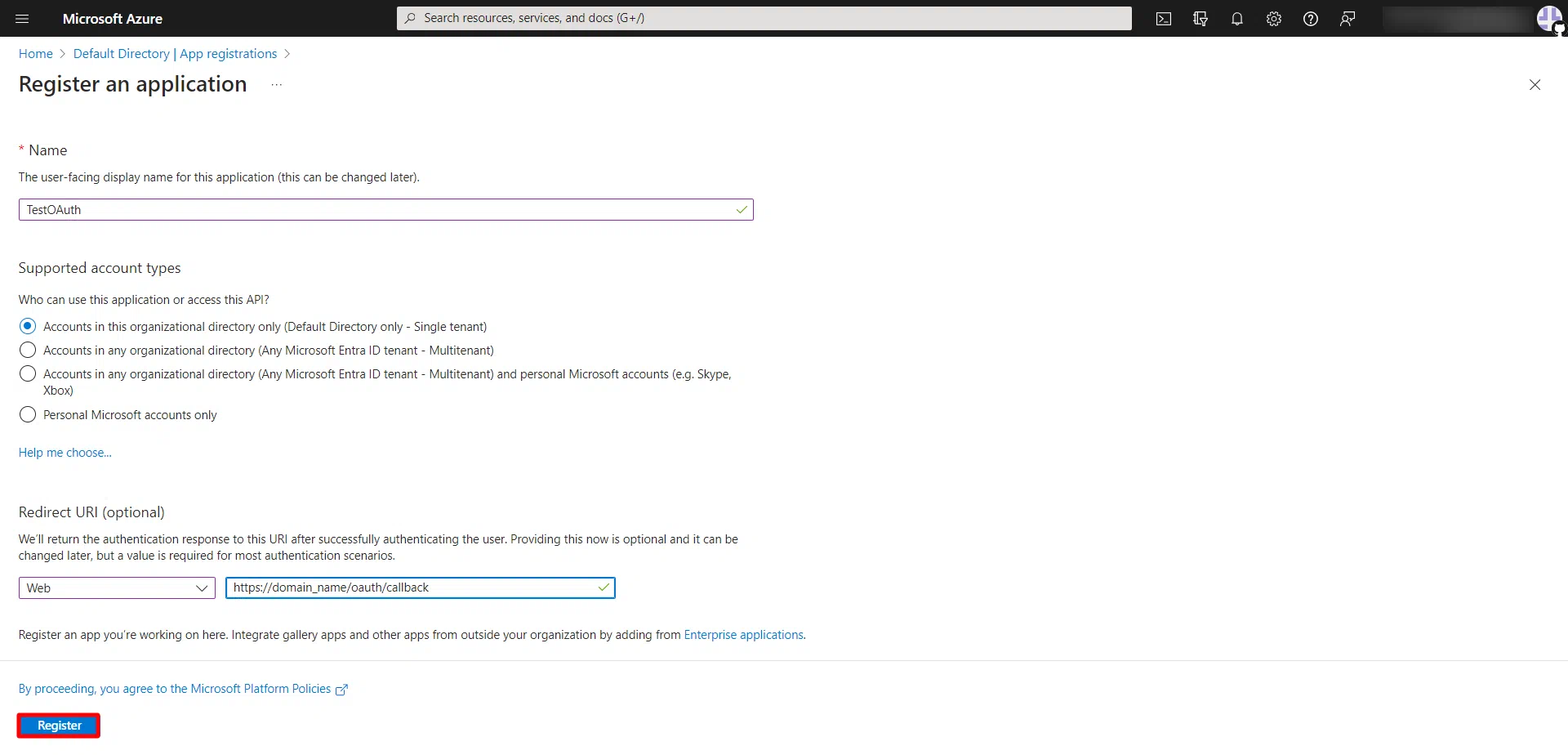
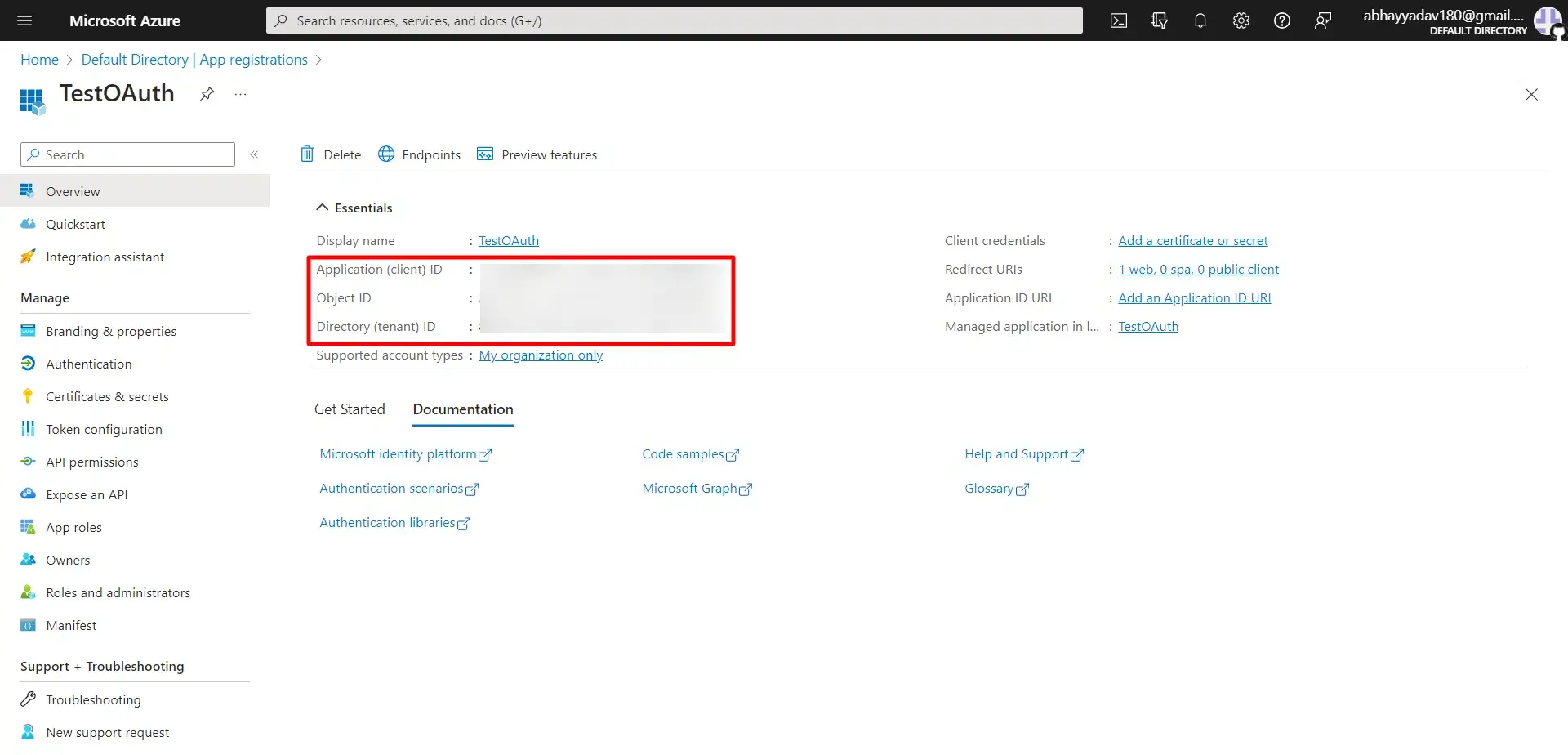
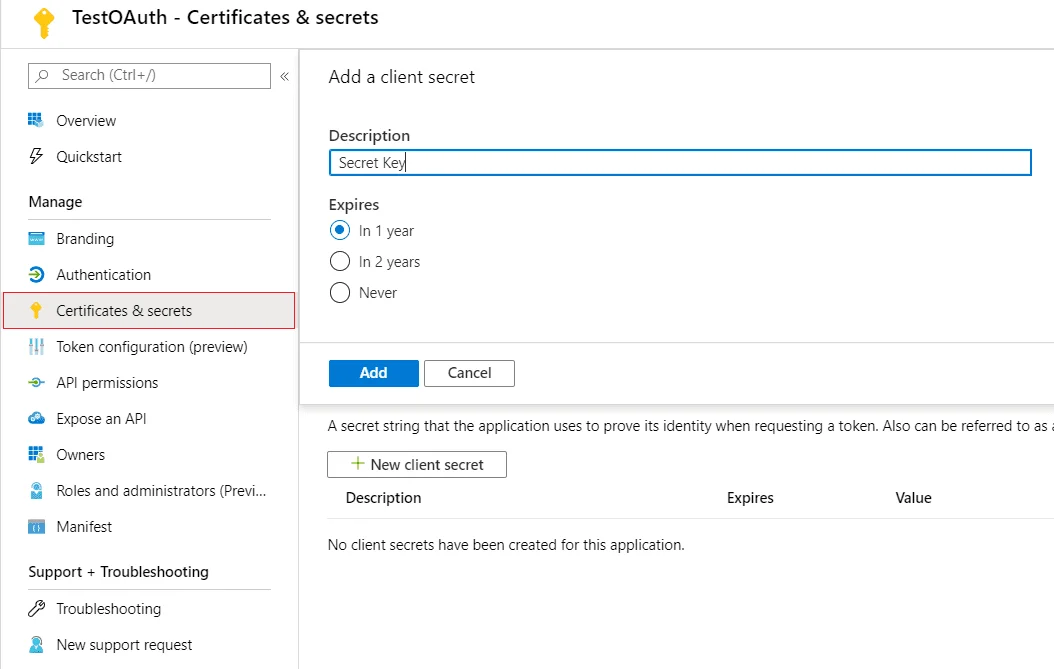
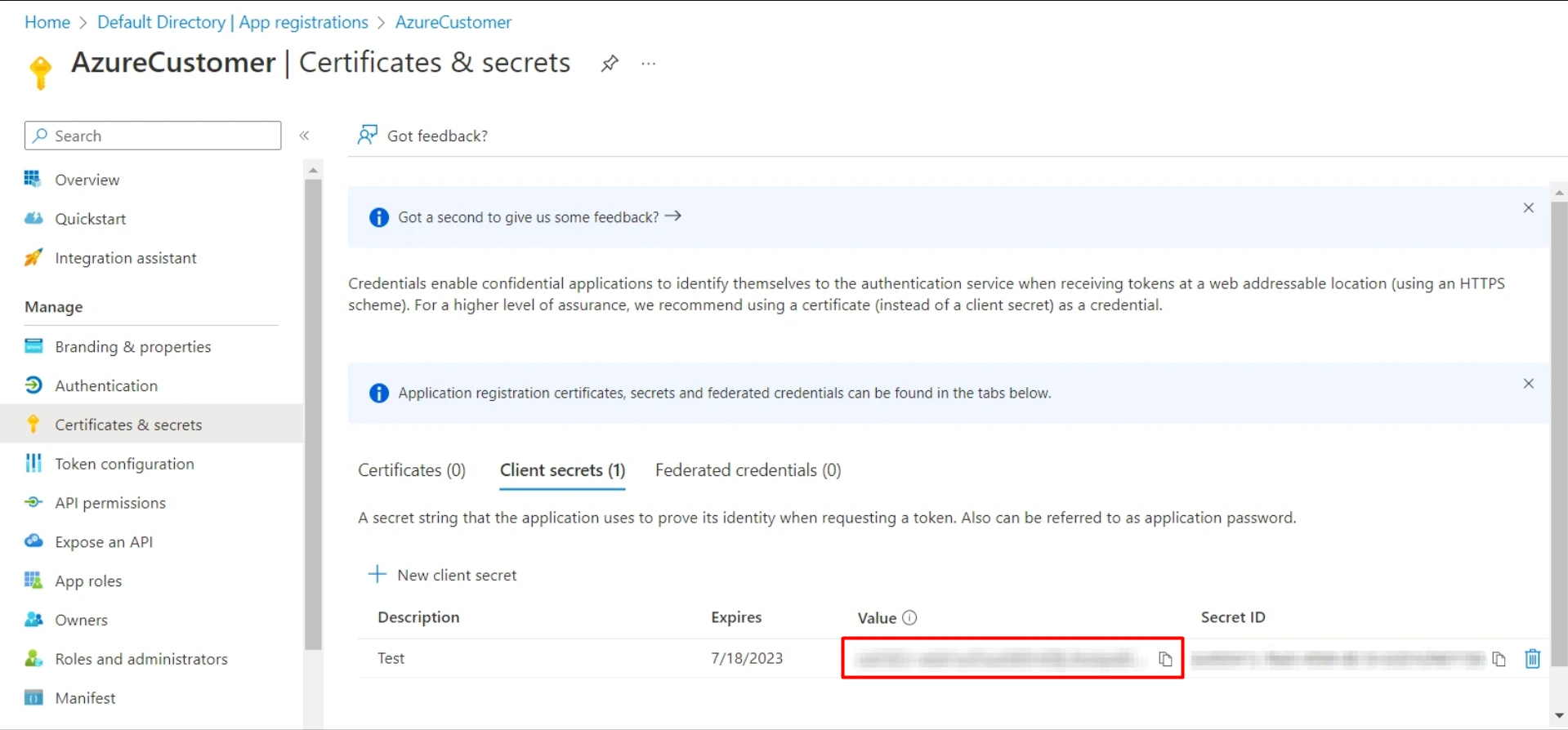
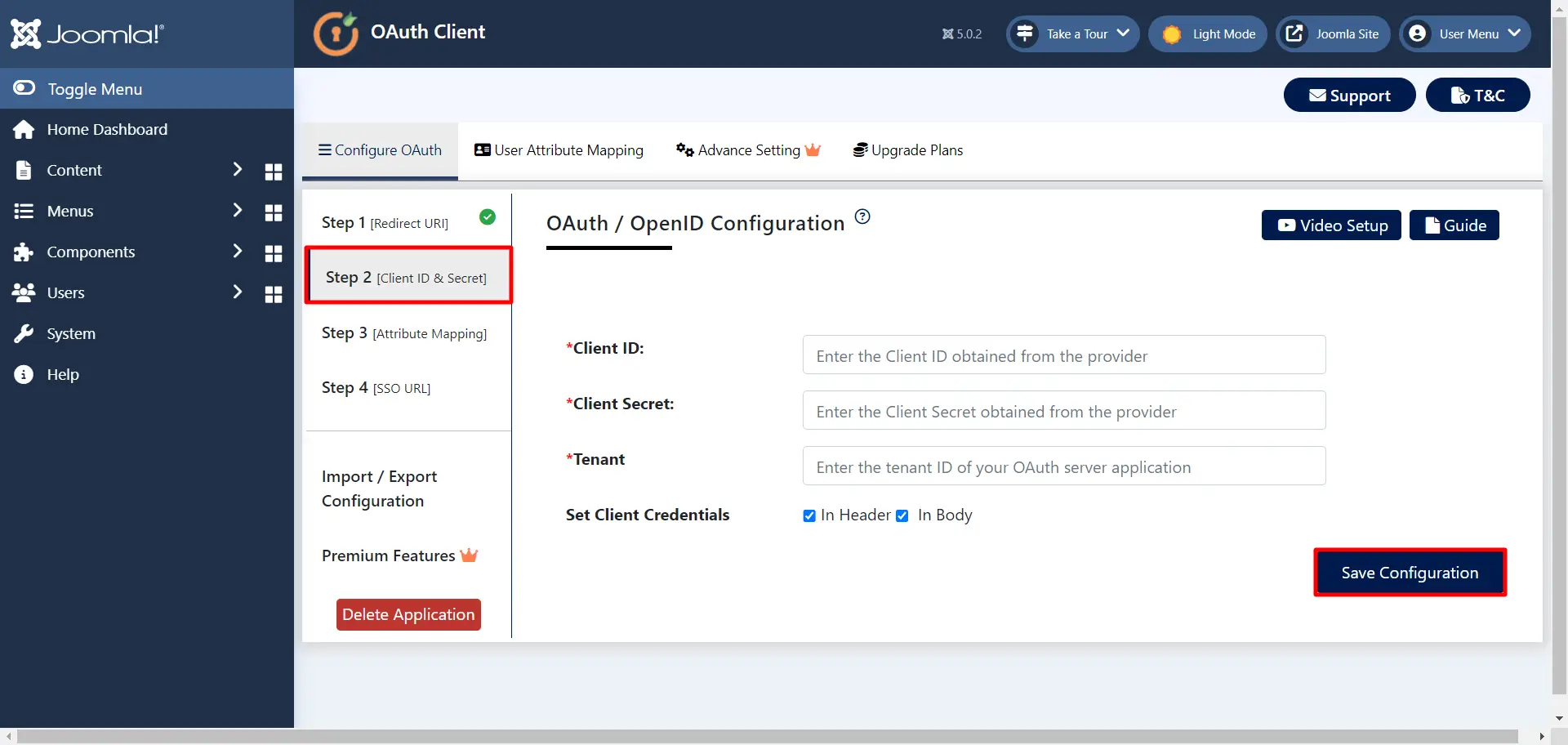
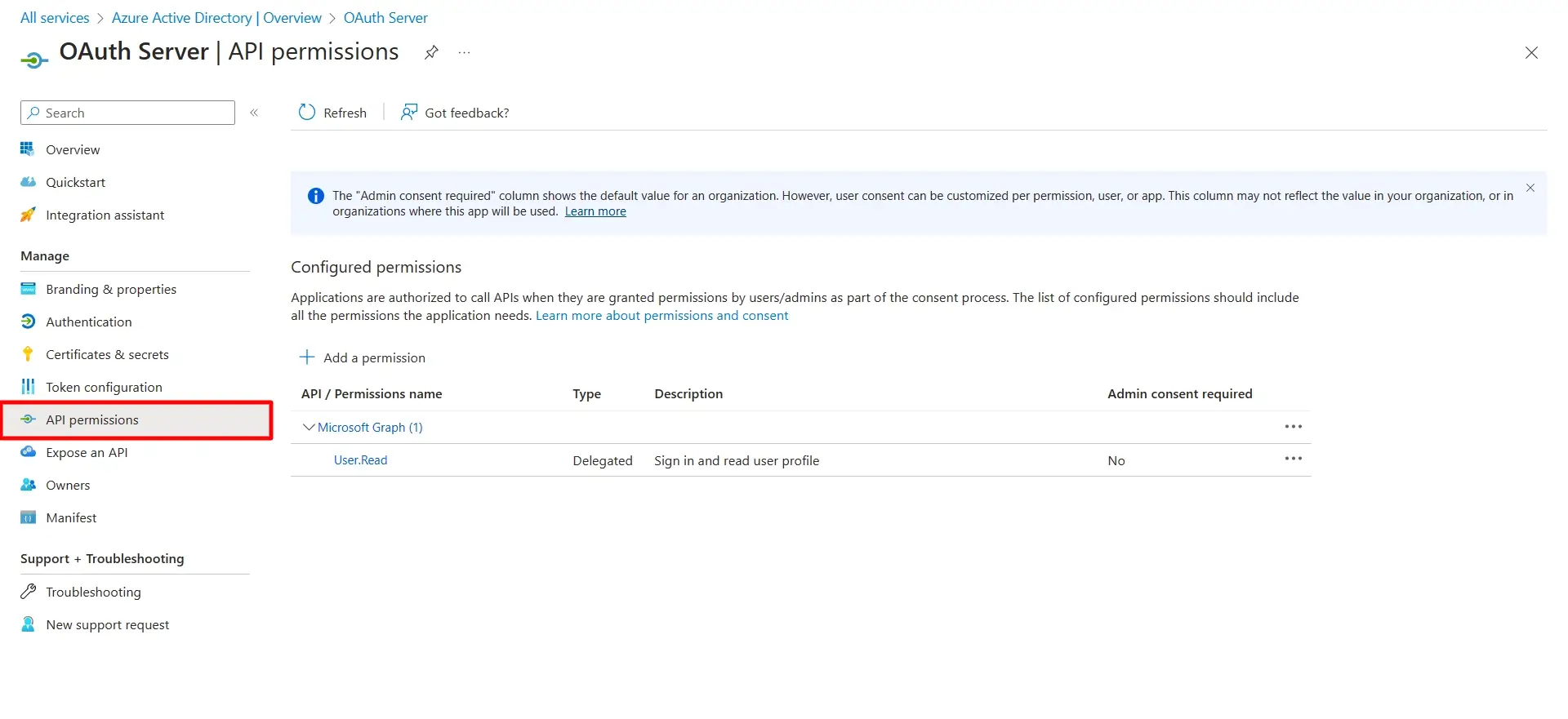
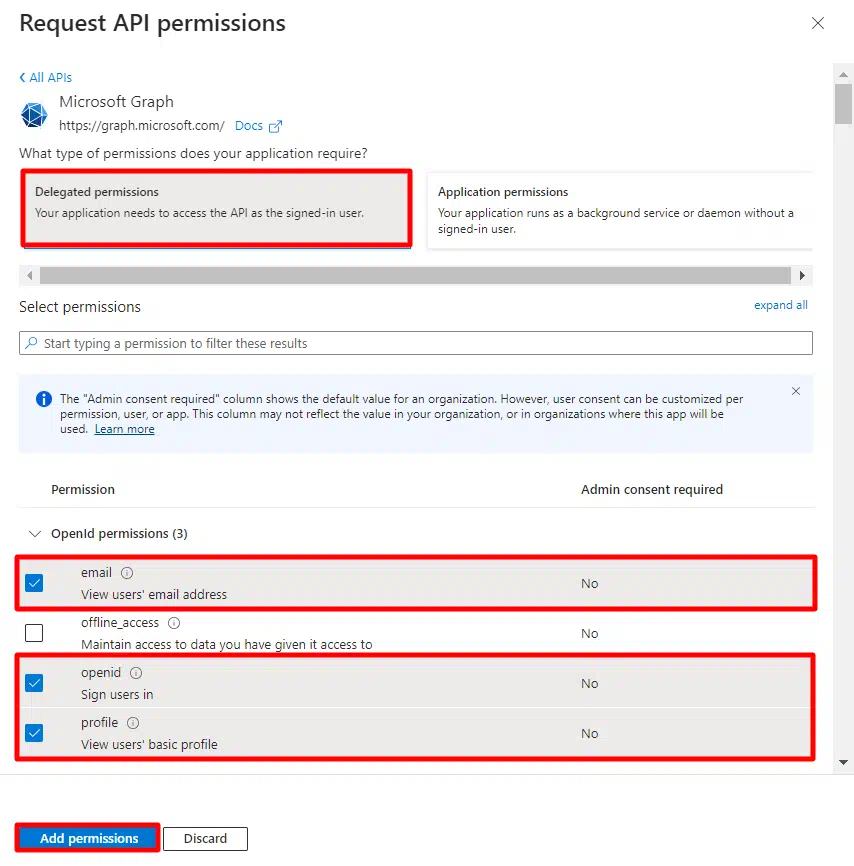
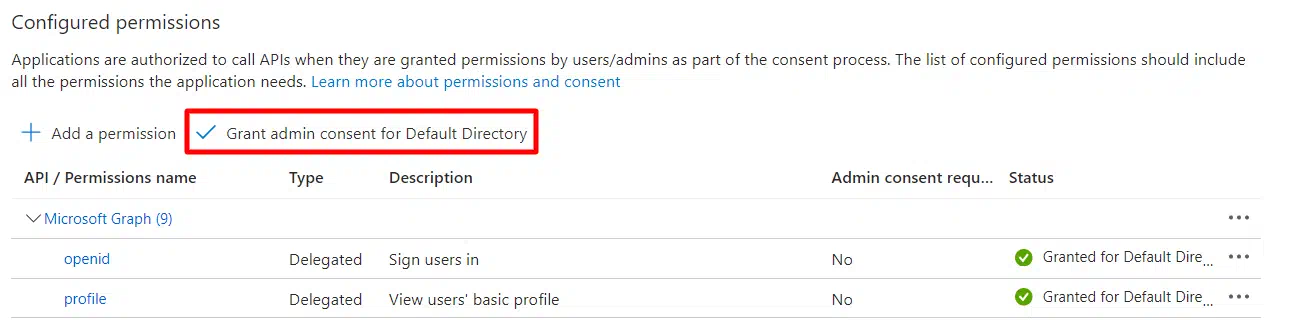
|
범위:
openid 이메일 프로필
|
|
엔드포인트 승인:
https://login.microsoftonline.com/[tenant-id]/oauth2/v2.0/authorize
|
|
액세스 토큰 엔드포인트:
https://login.microsoftonline.com/[tenant-id]/oauth2/v2.0/token
|
|
사용자 정보 가져오기 끝점:
https://graph.microsoft.com/beta/me
|
|
클라이언트 자격 증명 설정:
둘 다(헤더 및 본문)
|
사용자가 Joomla에 성공적으로 로그인하려면 사용자 속성 매핑이 필수입니다. 우리는 설정할 것입니다 위로 아래 설정을 사용하는 Joomla의 사용자 프로필 속성.
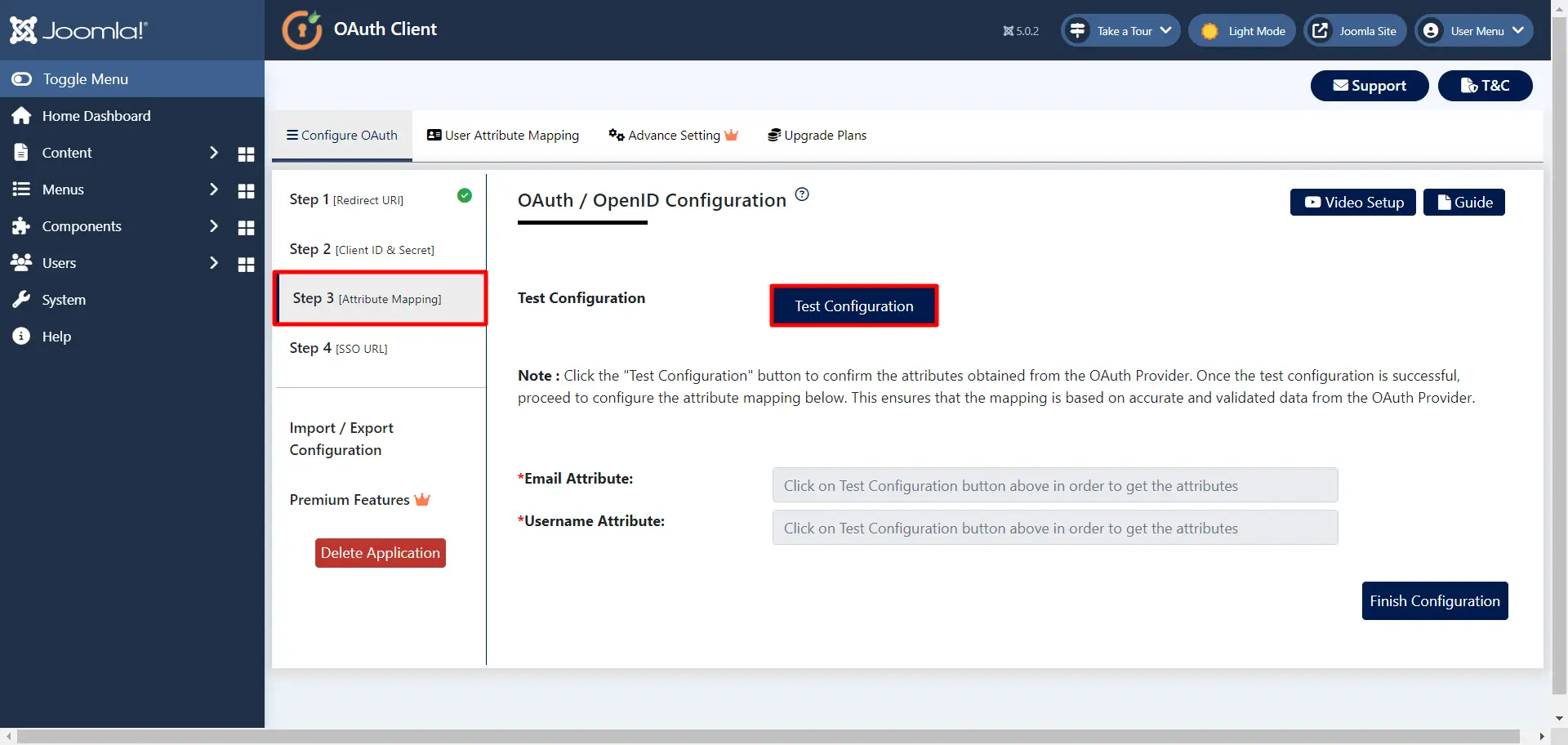
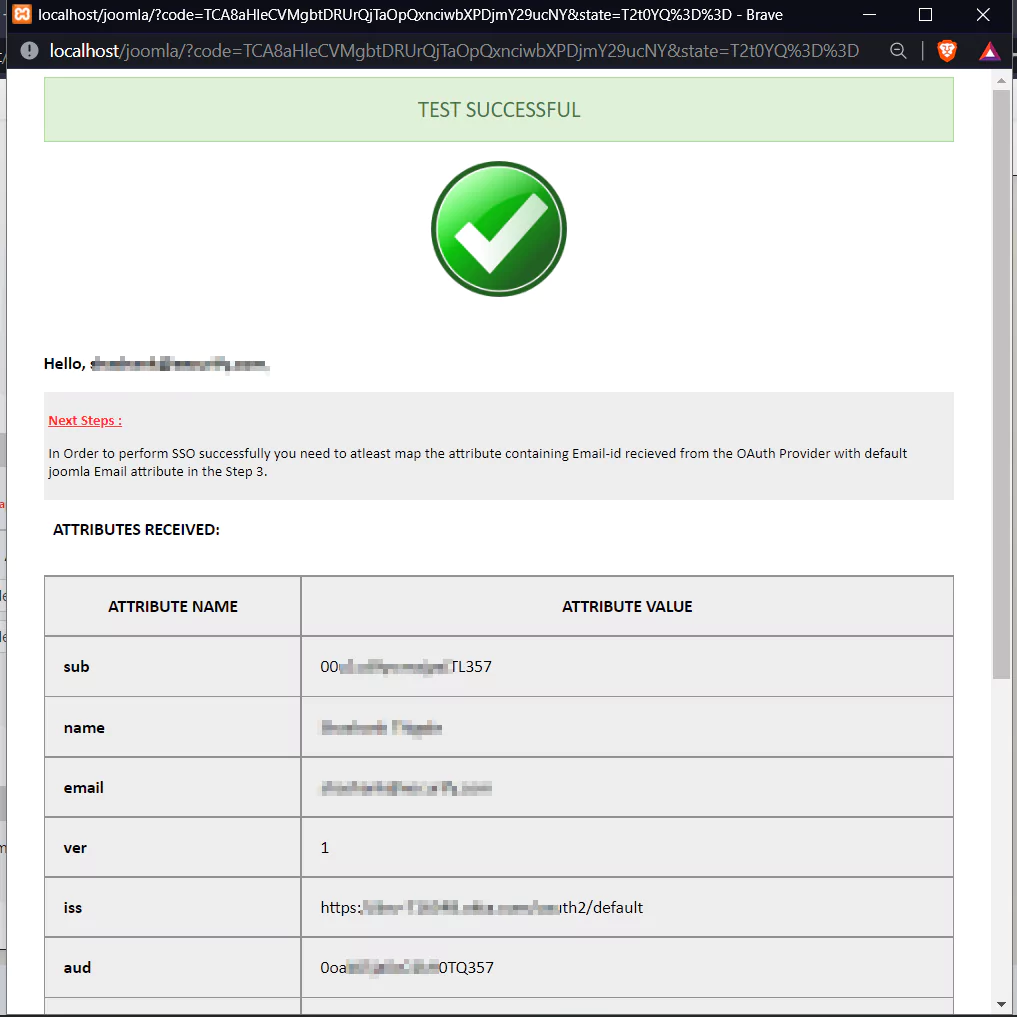
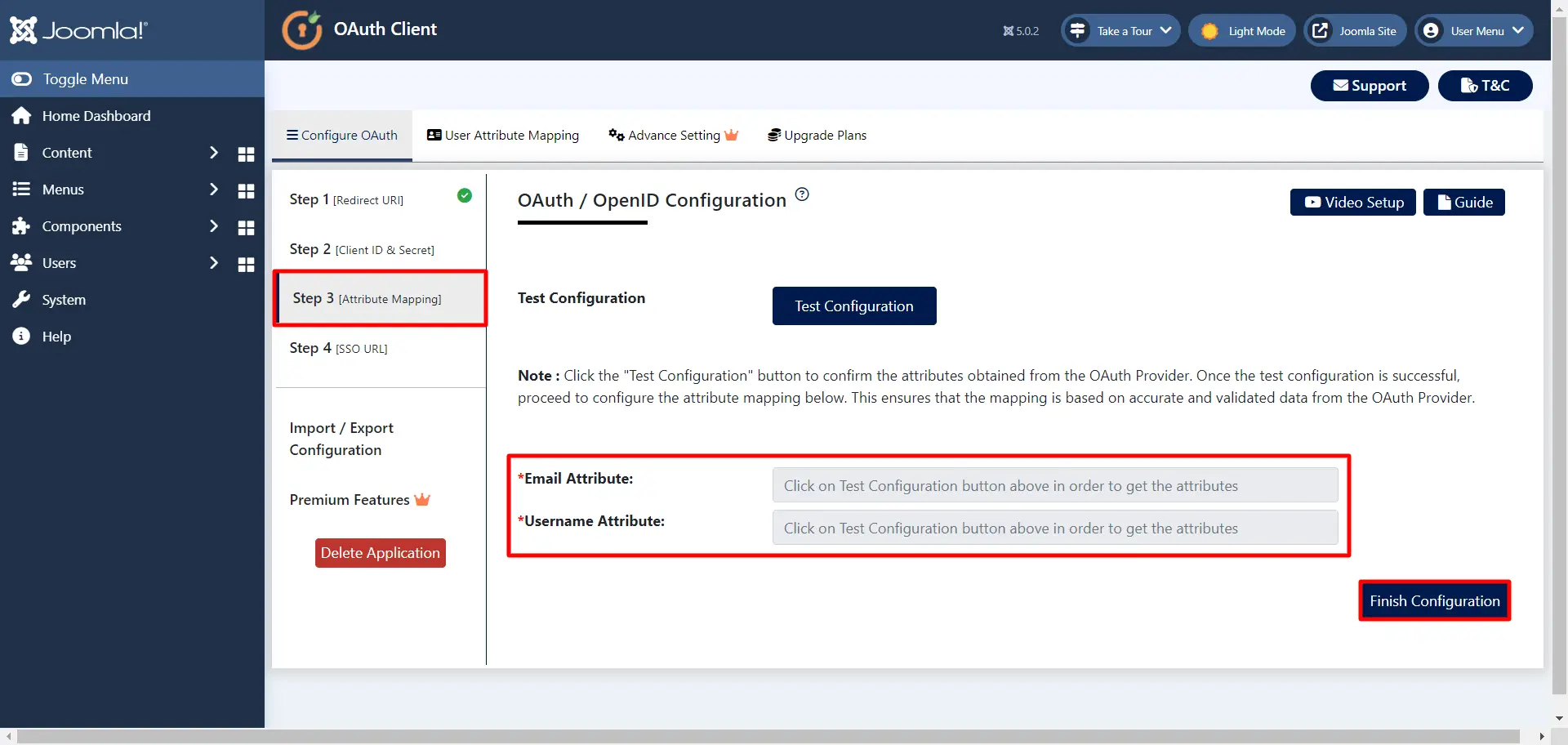
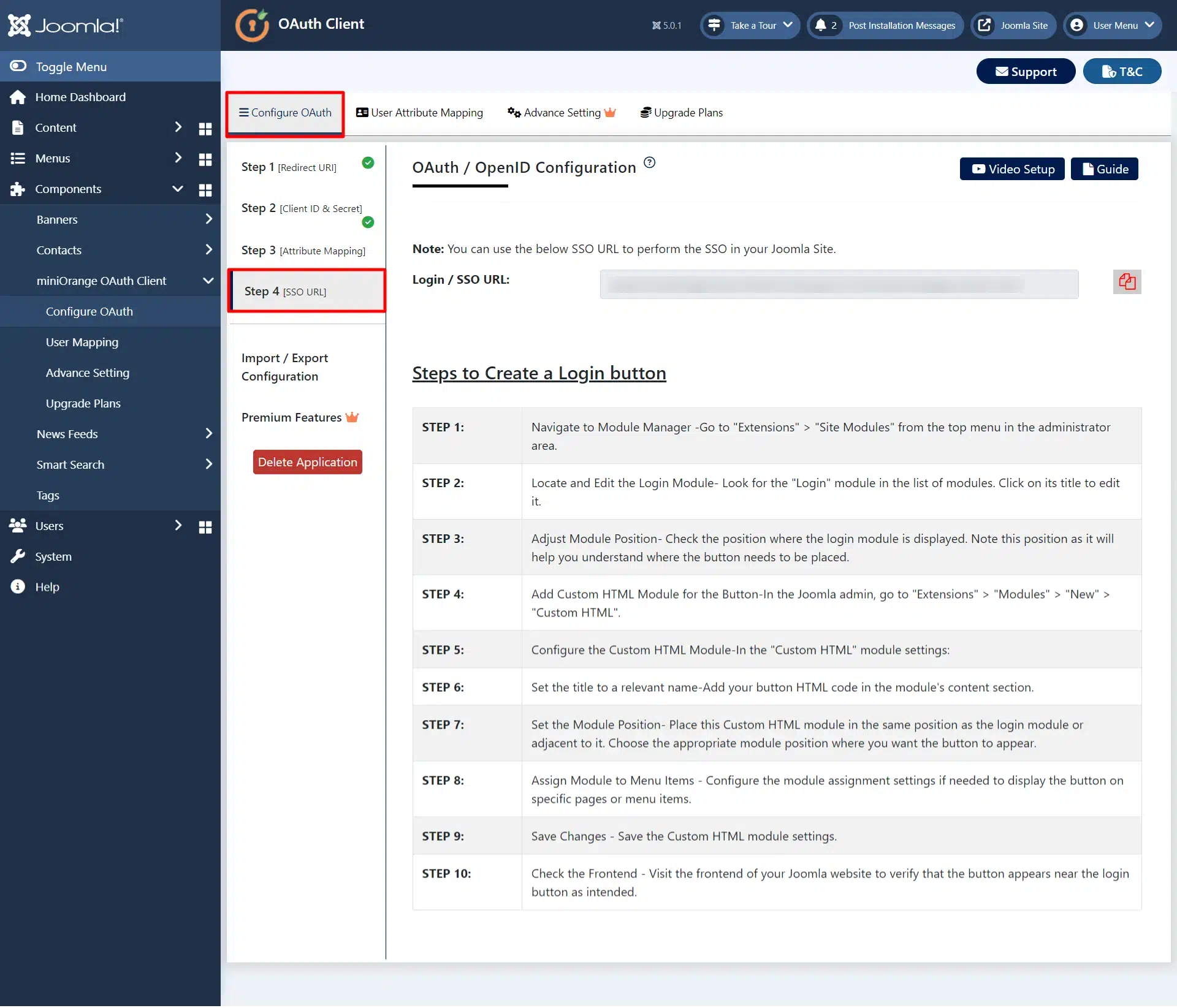
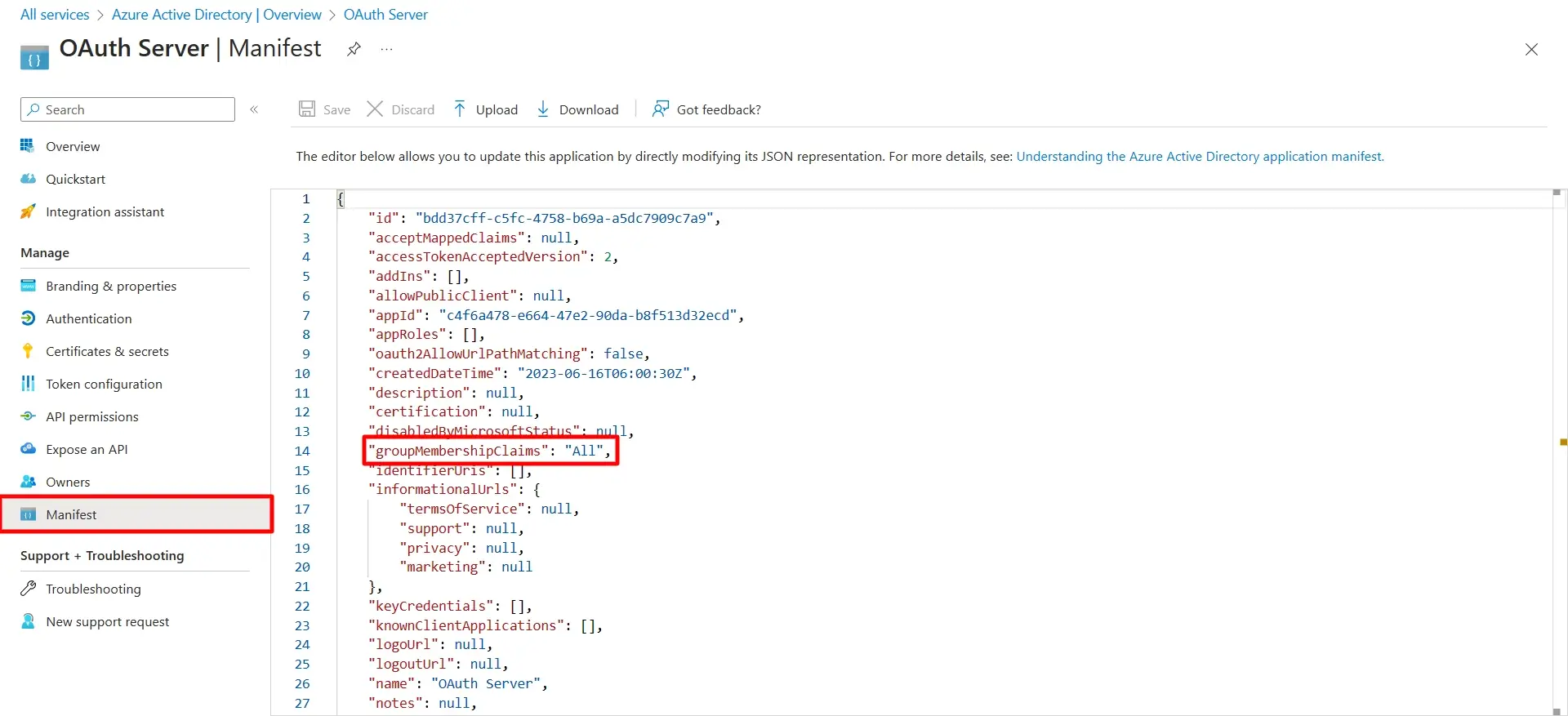
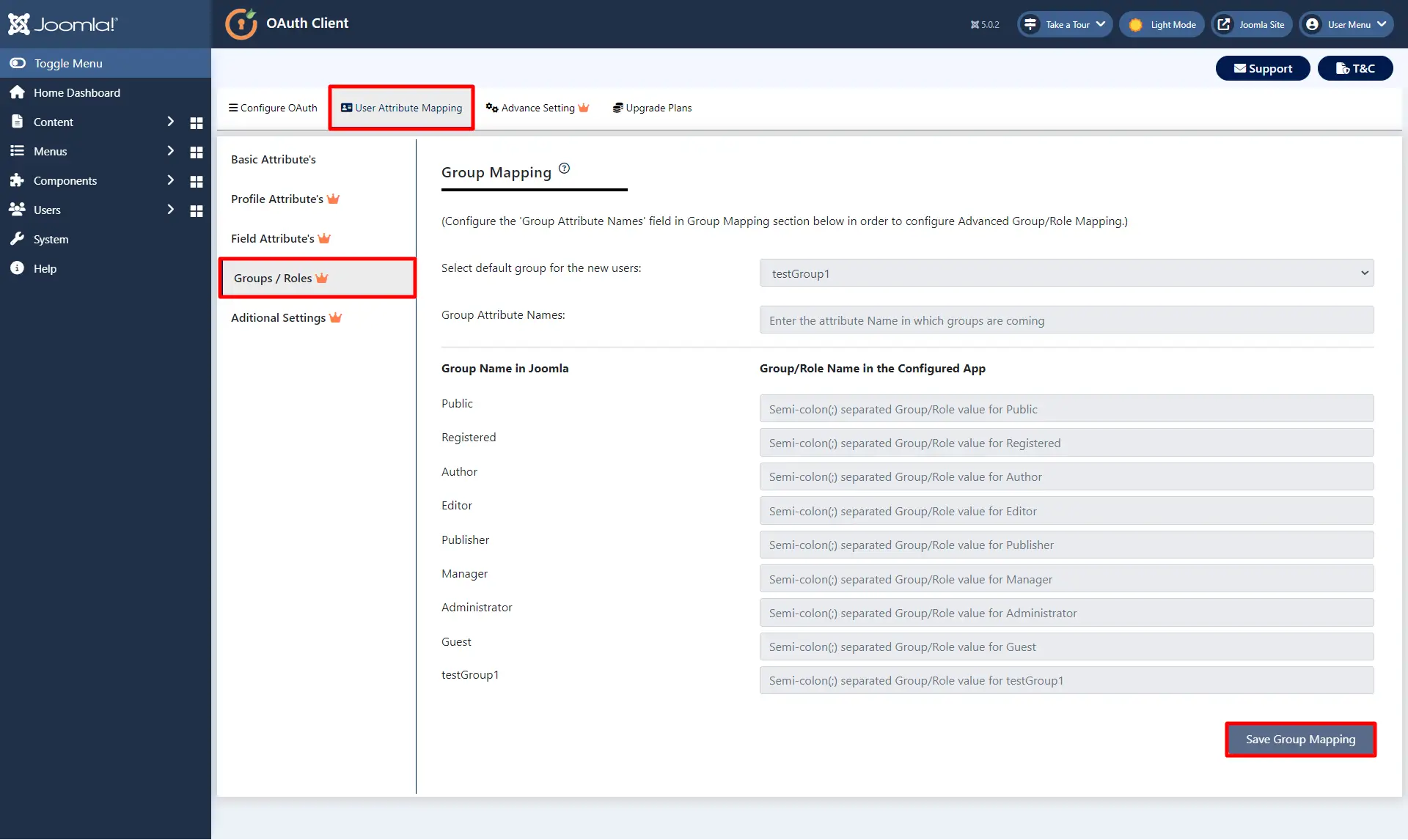
이 가이드에서는 Azure AD를 다음과 같이 구성하여 Joomla Azure AD SSO(Single Sign-On)를 성공적으로 구성했습니다. Joomla OAuth 클라이언트 플러그인을 사용하여 OAuth 공급자 및 Joomla를 OAuth 클라이언트로 사용합니다. 이 솔루션은 다음을 보장합니다. ~이다 몇 분 안에 Azure AD 로그인 자격 증명을 사용하여 Joomla 사이트에 대한 보안 액세스를 출시할 준비가 되었습니다.
Azure AD OAuth SSO 보안을 강화합니다 앱이 리소스에 액세스하도록 허용 사용자 자격 증명이 필요하지 않습니다. 적절한 인증 및 승인을 보장합니다. 사용자 비밀번호 노출 위험을 줄이고 액세스 제어를 강화합니다.
인증은 사용자의 신원을 확인하는 반면 권한 부여는 사용자나 애플리케이션이 수행할 수 있는 작업을 결정합니다. Azure AD OAuth 핸들 두 가지 측면 모두: 사용자를 인증하고 앱에 적절한 권한을 부여합니다.
예, 다음을 결정하는 다양한 범위(권한)를 정의할 수 있습니다. 수준 애플리케이션이 사용자 리소스에 대해 갖는 액세스 권한입니다. 사용자는 특정 항목에 대해 동의할 수 있습니다. 범위 OAuth 흐름 중에.
Azure AD는 인증 코드를 포함한 여러 OAuth 흐름을 지원합니다. 흐름, 암시적 흐름, 클라이언트 자격 증명 흐름, 장치 코드 흐름 및 리소스 소유자 비밀번호 자격 증명(ROPC) 흐름.
인증 코드 흐름은 서버측 애플리케이션에 권장됩니다. 저것 클라이언트 비밀을 안전하게 저장할 수 있습니다. 여기에는 사용자를 Azure AD로 리디렉션하는 작업이 포함됩니다. 인증 및 승인을 거친 후 승인 코드를 교환합니다. 입장 토큰.
암시적 흐름은 단일 페이지 애플리케이션(SPA)에 적합하며 JavaScript 기반 애플리케이션. 이후 클라이언트에 직접 액세스 토큰을 반환합니다. 사용자 입증.
사용자 정의 범위는 애플리케이션 등록의 "Expose"에서 정의할 수 있습니다. 안 API' 섹션을 참조하세요. 그런 다음 OAuth 요청에서 이러한 사용자 정의 범위를 요청할 수 있습니다.
예, 인증 코드 흐름과 같은 일부 OAuth 흐름에서는 다음을 허용합니다. 사용자 동의에 따른 동적 범위 선택. 이렇게 하면 사용자가 다음 권한만 부여하도록 할 수 있습니다. 필요한 권한.
앱의 권한이 승인되지 않은 경우 동의 메시지가 나타날 수 있습니다. 제대로 Azure AD에서 구성됩니다. 앱에 필요한 권한이 다음에서 부여되었는지 확인하세요. 관리자, 앱의 리디렉션 URI가 정확합니다.
이 오류는 인증 코드 또는 새로 고침 토큰이 사용된 유효하지 않거나 만료되었거나 이전에 사용되었습니다. 올바른 토큰을 사용하고 있는지 확인하세요. 그리고 적절한 OAuth 흐름을 따릅니다.
이 오류는 인증에 사용된 리디렉션 URI를 사용할 때 발생합니다. 요구 Azure AD에 등록된 것과 일치하지 않습니다. URI가 정확히 일치하는지 확인하고, 포함 프로토콜과 도메인. [올바른 리디렉션 URL을 얻을 수 있는 위치를 언급할 수 있습니다.]
액세스 토큰은 보안상의 이유로 유효 기간이 제한되어 있습니다. 에게 이 문제를 완화하려면 새로 고침 토큰을 사용하여 별도의 작업 없이 새 액세스 토큰을 얻는 것이 좋습니다. 요구하는 사용자 상호 작용.
Azure AD 테넌트 설정이 올바르게 구성되었는지 확인하세요. OAuth. 관리자가 아닌 경우 조직의 관리자에게 도움을 요청하세요.
일부 권한에는 관리자 동의가 필요할 수 있습니다. 사용자는 해당 기관에 문의해야 합니다. 필요한 경우 관리자에게 승인을 요청하세요.
인터넷 연결을 확인하고 해당 서비스에 제대로 액세스할 수 있는지 확인하세요. Azure AD 포털.
각 테넌트는 독립적으로 작동하며 Azure AD는 엄격한 분리. 이는 각 조직의 데이터에 대한 보안과 개인정보 보호를 보장하기 위한 것입니다.
메일을 보내주세요 joomlasupport@xecurify.com 귀하의 요구 사항에 대한 빠른 안내(이메일/회의를 통해)를 원하시면 저희 팀이 귀하의 요구 사항에 따라 가장 적합한 솔루션/계획을 선택하도록 도와드릴 것입니다.
도움이 필요하다? 우리는 바로 여기에 있습니다!

본 개인 정보 보호 정책은 당사가 개인 정보를 처리하는 방법을 설명하는 미니오렌지 웹사이트에 적용됩니다. 귀하가 웹사이트를 방문하면 해당 웹사이트는 대부분 쿠키 형태로 귀하의 브라우저에 정보를 저장하거나 검색할 수 있습니다. 이 정보는 귀하, 귀하의 기본 설정 또는 귀하의 장치에 관한 것일 수 있으며 대부분 사이트가 귀하가 기대하는 대로 작동하도록 하는 데 사용됩니다. 이 정보는 귀하를 직접적으로 식별하지는 않지만 귀하에게 보다 개인화된 웹 경험을 제공할 수 있습니다. 카테고리 제목을 클릭하면 당사가 쿠키를 처리하는 방법을 확인할 수 있습니다. 당사 솔루션의 개인정보 보호정책은 다음을 참조하세요. 개인 정보 보호 정책.
필수 쿠키는 사이트 탐색, 로그인, 양식 작성 등과 같은 기본 기능을 활성화하여 웹사이트를 완벽하게 사용할 수 있도록 도와줍니다. 해당 기능에 사용되는 쿠키는 개인 식별 정보를 저장하지 않습니다. 그러나 웹사이트의 일부 부분은 쿠키 없이는 제대로 작동하지 않을 수 있습니다.
이러한 쿠키는 방문자, 소스, 페이지 클릭 및 조회수 등을 포함하여 웹사이트 트래픽에 대해 집계된 정보만 수집합니다. 이를 통해 당사는 실행 가능한 요소에 대한 사용자의 상호 작용과 함께 가장 인기 있는 페이지와 가장 인기 없는 페이지에 대해 더 많이 알 수 있으므로 이를 통해 당사는 웹사이트와 서비스의 성능을 개선합니다.
